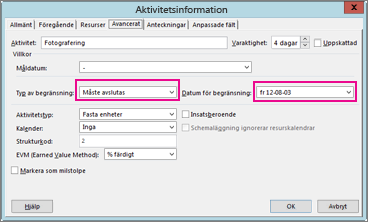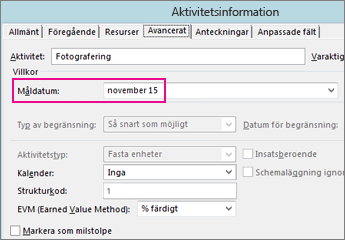Om du vill att en aktivitet ska avslutas en viss dag anger du ett slutdatum för aktiviteten.
-
Högerklicka på en uppgift och klicka på Information > fliken Avancerat .
-
Klicka på Måste avslutas bredvid Villkorstyp.
-
Fyll i slutdatumet bredvid Villkorsdatum.
Tips: Om du vill ange slutdatumet tillbaka till den ursprungliga inställningen ändrar du typen Villkor till Så snart som möjligt.
Ange ett måldatum för en aktivitet
Tänk på att om du ställer in slutdatumet kan du låsa schemat på ett sätt som du inte vill ha. Om du bara behöver en påminnelse kan du använda rutan Tidsgränsi stället. Då skapas en pil i Gantt-schemat
-
Högerklicka på en uppgift och klicka på Information > fliken Avancerat .
-
Fyll i ditt tidsgränsdatum bredvid Deadline.
Lär dig andra sätt att styra datumen i schemat.